Jeu Dino automatisé utilisant arduino
Composants et fournitures
 |
| × | 1 | |||
 |
| × | 1 |
À propos de ce projet
AF ennuyé, pendant cette période de quarantaine ?🥴
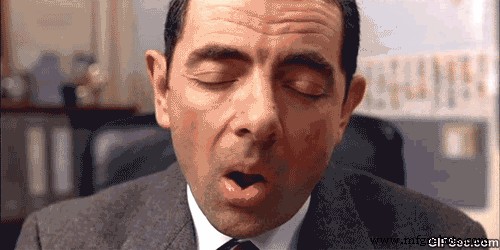
Jouons au jeu google chrome Dino…;)
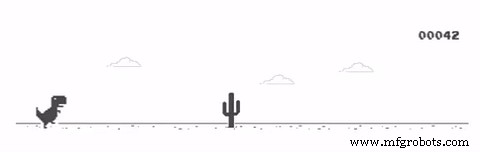
Mais que faire si le jeu Dino devient ennuyeux aussi.
Automatisons le jeu Dino😉.
Donc, nous avons besoin d'un Arduino et LDR . Peu de connaissances en python est également requis.
Commençons par configurer notre Arduino .

Connectez Arduino UNO avec LDR. (N'oubliez pas d'ajouter une résistance)
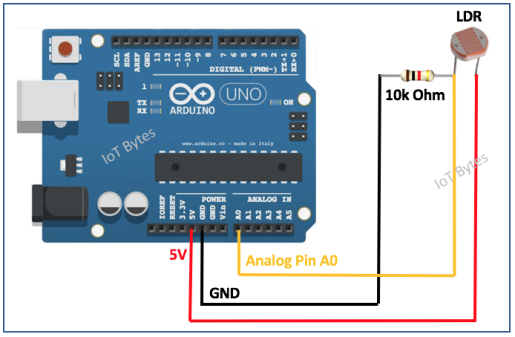
Ensuite, téléchargez le code vers la valeur analogique Lire LDR.
// Jeu Arduino Dino ! :)
int sensorPin =A0; //Connecter LDR sur A0
int sensorValue =0; // variable pour stocker la valeur provenant de LDR
int thresholdValue =45; // celui-ci dépend de votre méthode d'essai et d'erreur.
configuration void() {
Serial.begin(9600); //Serial begin on 9600
}
void loop() {
// lire la valeur du capteur :
sensorValue =analogRead(sensorPin); //lire les données du capteur
//Serial.println(sensorValue); // Décommentez ceci lors de la première utilisation et prenez votre valeur de seuil et définissez-la.
if(sensorValue <=seuilValue){ //si condition de détection d'obstacle.
Serial.println(1); //Impression en série si la condition est vraie.
}
délai (40); //délai 50ms
} Corrigez votre LDR sur le moniteur puis lisez analogValues lorsqu'un obstacle est présent. définissez cette valeur comme thresholdValue et mettez à jour votre condition if . Ouissss !!!!! ✌️ La partie Arduino est maintenant terminée.
Vous pouvez ajouter un servomoteur pour appuyer sur la « barre d'espace » pour faire sauter Dino. Mais c'est le temps de la quarantaine. Donc, je n'ai aucun moyen d'obtenir un servomoteur. Donc, ici, j'utilise du code python pour effectuer cette tâche.
Alors, codons en python;)

Copiez et collez le code python, apportez les modifications appropriées.
Dans le code, nous utilisons pyserial module pour lire les données série. Ensuite, appuyez sur le bouton haut en utilisant PyAutoGUI module.
import subprocess
heure d'import
import pyautogui
import serial
subprocess.call([r'C:\Program Files\Mozilla Firefox\Firefox.exe' ,
'-new-tab', 'https://chromedino.com/'])
#Ajoutez le chemin google chrome pour les utilisateurs de Chrome.
#pour ouvrir le navigateur et ouvrir le jeu Dino.
#Je suis un utilisateur de firefox donc, je n'ai pas de jeu Dino,
#Ici, j'utilise chromedino.com pour jouer au jeu.
time.sleep(6) #donne un peu de temps pour tout ouvrir et tout configurer.
print("All sett :)")
ser =serial.Serial('COM4 ') #Update with your arduino [port]
ser.baudrate ='9600' #set baudRate
while True :# bouclage.
h1=ser.readline() #lecture des données série.
if h1:
ss =int(h1.decode('utf-8')) # décoder et faire une valeur int
if ss==1:# true while obstacle.
print("Oh : Exécutez votre code python et placez votre LDR à l'endroit approprié par méthode d'essai et d'erreur. Oui !!! Le jeu Dino automatisé est prêt.💃 🕺
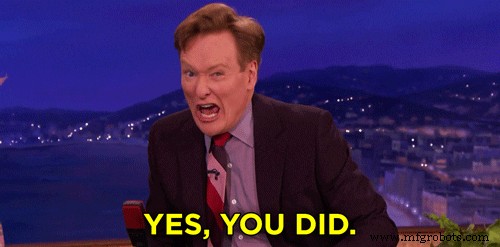
Vous pouvez passer au niveau supérieur en utilisant un autre LDR pour détecter les oiseaux aussi.
Dépôt GitHub :https://github.com/rafitc/arduDino
Vidéo YouTube
Code
- Extrait de code n° 1
- Extrait de code 2
Extrait de code #1Arduino
Extrait de code #2Python
import subprocess import timeimport pyautoguiimport serialsubprocess.call([r'C:\Program Files\Mozilla Firefox\Firefox.exe', #Add google chrome path for Chrome users. '-new-tab', 'https:// chromedino.com/']) #pour ouvrir le navigateur et ouvrir le jeu Dino. #Je suis un utilisateur de Firefox, donc je n'ai pas de jeu Dino, #Ici, j'utilise chromedino.com pour jouer au jeu. time.sleep(6) #donnez un peu de temps pour ouvrir et configurer all.print("All sett :)")ser =serial.Serial('COM4') #Mettre à jour avec votre arduino [port]ser.baudrate ='9600 ' #set baudRatewhile True : # boucle. h1=ser.readline() #lecture des données série. if h1 : ss =int(h1.decode('utf-8')) # décoder et créer une valeur int if ss==1 : # true while obstacle. print("Oh : Github
Lien du référentiel GitHUb https://github.com/rafitc/arduDino Schémas
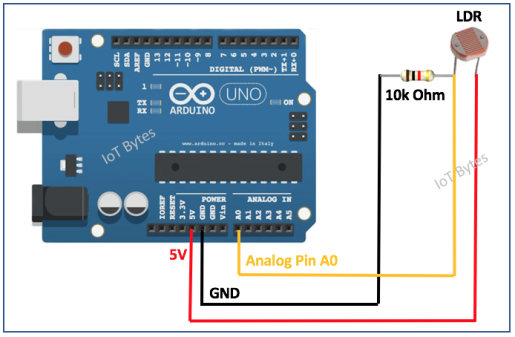
Processus de fabrication
- Créer un moniteur Ambilight à l'aide d'Arduino
- Console de jeu portable TeleBall Retro
- Jeu Arduino Pong - Écran OLED
- Contrôleur de jeu Arduino
- tireur Lego automatisé
- Arduino Touch Breakout Game
- Voltmètre DIY utilisant Arduino et Smartphone
- Moniteur de fréquence cardiaque utilisant l'IoT
- WebServerBlink avec Arduino Uno WiFi



